Maison >Tutoriel système >Série Windows >Tutoriel de configuration des couleurs de protection des couleurs de la fenêtre Win7
Tutoriel de configuration des couleurs de protection des couleurs de la fenêtre Win7
- WBOYWBOYWBOYWBOYWBOYWBOYWBOYWBOYWBOYWBOYWBOYWBOYWBavant
- 2023-12-25 10:07:051386parcourir
Réglez la couleur de la fenêtre Win7 sur une couleur protectrice pour protéger nos yeux contre des dommages plus importants lors d'une utilisation prolongée de l'ordinateur. Cependant, Win7 n'a pas sa propre couleur de protection, nous devons donc ajuster et définir manuellement la couleur dans les paramètres personnalisés. Jetons un coup d'œil à la méthode spécifique ci-dessous.
Tutoriel de paramétrage des couleurs de protection des couleurs de la fenêtre Win7
1. Tout d'abord, nous devons accéder à l'interface de paramétrage « Personnalisation », comme indiqué sur l'image.
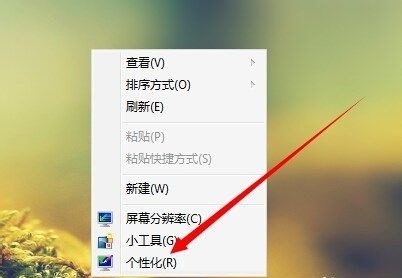
2. Entrez ensuite les paramètres de couleur.
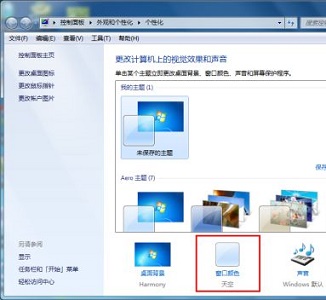
3. Cliquez sur "Paramètres d'apparence avancés" ci-dessous
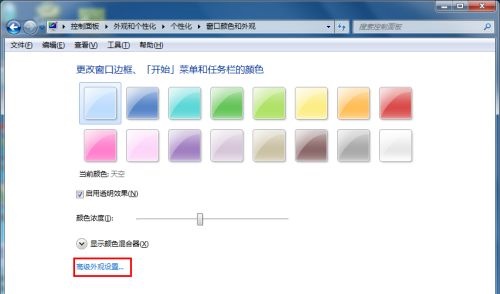
4. Changez le projet en "Fenêtre"
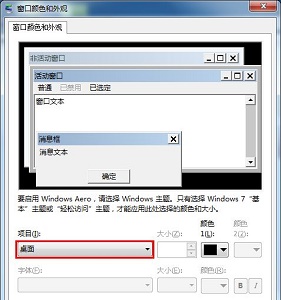
5. Cliquez ensuite sur "Couleur" à droite
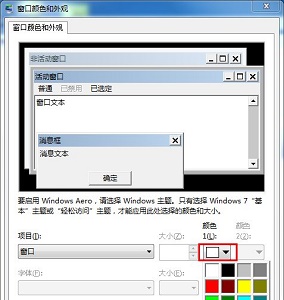
6. Réglez « Teinte », « Saturation » et « Luminosité » respectivement sur « 85 », « 123 » et « 205 », comme indiqué sur la figure.

7 Enfin, ajoutez-le à la couleur personnalisée à choisir.
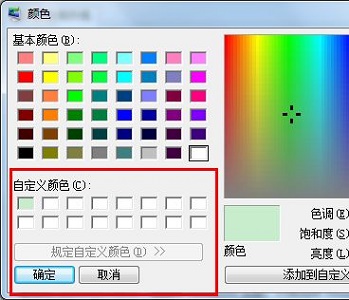
Ce qui précède est le contenu détaillé de. pour plus d'informations, suivez d'autres articles connexes sur le site Web de PHP en chinois!
Articles Liés
Voir plus- Que dois-je faire si le pilote est introuvable lors de l'installation du système Windows 10 ?
- Que dois-je faire si le disque dur mobile est introuvable dans Win7 Ultimate Edition ? Que faire si le disque dur mobile ne peut pas être reconnu ?
- Comment annuler l'épinglage d'icônes dans Windows 11_Comment annuler l'épinglage d'icônes dans Windows 11
- Comment ajuster le style de la barre des tâches dans Windows 11 Comment ajuster le style de la barre des tâches dans Windows 11
- Comment activer le démarrage rapide dans Win10 Comment activer le démarrage rapide dans Win10

